Viber – это приложение-мессенджер, которое предназначено для общения. Установив себе Вайбер, вы сможете бесплатно переписываться и созваниваться с такими же пользователями программы без ограничения и привязки к месту нахождения. Для большего удобства компания выпустила помимо мобильной версии, десктопную – для компьютеров и планшетов. Если вы используете приложение Viber на ПК и хотите сменить устройство, то возникает вопрос – как перенести программу на другой компьютер и при этом не потерять никакие данные с переписок?
Можно ли перенести Вайбер с компьютера на компьютер
Начать нужно с того, что любая компьютерная версия Вайбера работает исключительно от основного устройства – смартфона, так как в него вставлена сим-карта и можно идентифицировать пользователя. То есть, если у вас не будет установлен Вайбер на телефоне, то на компьютере вы не сможете его использовать. Десктопная версия на компьютере является «зеркалом» мобильной и работает под ее настройками и руководством. При этом вся переписка и присланные медиафайлы синхронизируются, независимо от того, с какого устройства они были отправлены. Поэтому если вы хотите не просто установить программу Viber на другой компьютер, но и сохранить переписку, то здесь можно использовать только один способ переноса – синхронизация.
Порядок переноса программы
Перенос программы на новое устройство напоминает первичный процесс установки Вайбера на компьютер, поэтому все действия вам будут знакомы.
Скачивание приложения
Начать нужно со скачивания программы на другой компьютер. Скачать Viber вы можете на нашем сайте по ссылке ниже, выбрав только свой тип операционной системы – Windows, Linux, Mac. Далее выполните пошагово такие действия:
- После окончания загрузки запустите установочный файл.
- Дождитесь, пока установка завершится.
- Запускаете Viber.
- Проходите авторизацию на основе данных профиля, которые работает на вашем смартфоне.
Также вы можете скачать программу через сайт с программным обеспечением для вашей платформы компьютера – Microsoft Store, Mac App Store и Linux.
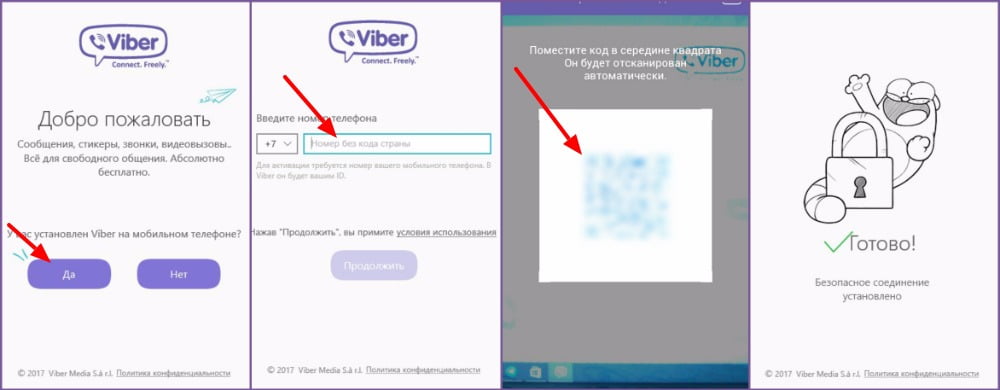
Синхронизация сообщений
Теперь нужно настроить синхронизацию между устройствами, чтобы все переписка дублировалась с телефона или наоборот:
- После завершения установки программы переходите к авторизации.
- На экране у вас появится вопрос «Есть ли у вас Viber на телефоне?», отвечаете «Да».
- Далее указываете страну и номер мобильного телефона своего профиля.
- На экране компьютера появится QR-код, который следует отсканировать камерой телефона с приложения в Вайбере.
- Устройства сопрягаются, и теперь вся информация между телефоном и компьютером будет синхронизироваться – сообщения, медиафайлы, история звонков.
Синхронизация между устройствами начинается с момента установки Вайбера на новое устройство, то есть перенести сообщения за вчерашний день и загрузить их в виде готовых чатов не получится.
Для компьютерных версий не работает функция «Резервное копирование», а значит, и восстановить резервную копию всех ранее сохраненных переписок нельзя. Однако есть другая опция «Отправить историю сообщений»:
- Войдите в Вайбер с телефона.
- Перейдите в раздел «Еще», внизу панели.
- Выберите пункт «Настройки», далее «Вызовы и сообщения».
- Находите опцию «Отправить историю сообщений».
- Ждете, пока сформируется архив всех чатов.
- Далее выбираете, куда или как отправить – на электронную почту, через социальную сеть, в другой мессенджер или по блютузу.
Только не стоит путать отправленный архив сообщений с резервной копией. Используя функцию «Отправить историю сообщений», вы просто архивируете все текстовые сообщения, и они представлены у вас в одном документе, который вы сможете открыть на компьютере и прочитать важную информацию из диалога с конкретным пользователем. А выгрузить архив именно в Вайбер не получится. В Вайбере будут отражаться диалоги только с момента установки программы на компьютере и синхронизации с телефоном.

Перенос медиафайлов
Функция резервного копирования и «Отправить историю сообщений» не подразумевает сохранение медиафайлов, а только текстовые сообщения. Картинки, фото и видео, которые вам будут присылать другие пользователи, отражаются на компьютере только после установки приложения и синхронизации. Все, что было получено до, придется сохранять вручную со старого компьютера и переносить на новый. Поэтому не спешите удалять Viber со старого устройства, сначала сохраните на нем все нужные вам медиафайлы, а после при помощи флешки перебросьте на другой компьютер.
Возможные проблемы и их решение
Некоторые пользователи при установке Вайбера на другой компьютер сталкиваются с различными проблемами. С чем вы можете столкнуться при переносе программы на другое устройство:
- невозможно настроить синхронизацию с компьютером;
- viber не устанавливается на другое устройство;
- нельзя отправить историю сообщений;
- во время переноса данных на компьютер произошел сбой синхронизации;
- не все сообщения удалось перенести.
Синхронизировать компьютер с вашей учетной записью можно только при первичной установке мессенджера. Также обязательно дождитесь окончательной загрузки синхронизации и только потом приступайте к работе в приложении. Если вы сопрягли два устройства, но в телефоне сообщения, звонки и медиафайлы отражаются, а в компьютере нет, тогда нужно перепроверить версию Вайбера. Функция синхронизации доступна только для версий выше 7.3. Обновление программы зачастую помогает решить все проблемы, а также настроить переписку на двух устройствах одновременно.







Здравствуйте! Есть ли решение проблемы в случае наличия компьютеров, но отсутствия телефона? Номер телефона до сих пор привязан к аккаунту Вайбера, но не может служить так, как требует этого установщик. Что делать? Буду благодарен!